帮助学生以不同的方式学习和合作,对于营造丰富多彩的学习环境和管理良好的课堂至关重要。 实现这一目标的有力策略之一就是对学生进行周到的分组。
无论是基于技能水平、学习风格、兴趣还是其他标准,策略性分组的益处已超越课堂,延伸到学生的日常生活中。
通过在 PowerPoint 中对学生进行分组,可以在任何课程中无缝地将学生引入新的小组! 在本博客中,我们将探讨各种类型的学生小组、成功为学生分组和开展合作的有效策略,以及如何在 PowerPoint 课程中创建和利用小组。
Table of Contents
学生分组:小组类型
学生分组有各种好处,对他们的学业和社会发展大有裨益。 当你的分组符合学习目标和手头的具体任务,同时也考虑到学生的个人需求时,你就为积极的学习体验铺平了道路,并能享受到以下好处:
- 增强社交技能
- 多元视角
- 个性化学习
- 提高参与度
- 技能发展
- 同伴学习
- 时间管理
- 提高留用率
- 为现实世界的合作做准备
对学生进行分组的方法有很多种,可以为学生提供各种机会,让他们与新同学合作,向新同学学习,从而实现上述分组的好处。
此外,分组策略的选择将取决于您的具体目标、学生的个人需求以及课程的预期效果。 探索在课堂上建立小组的各种方法:
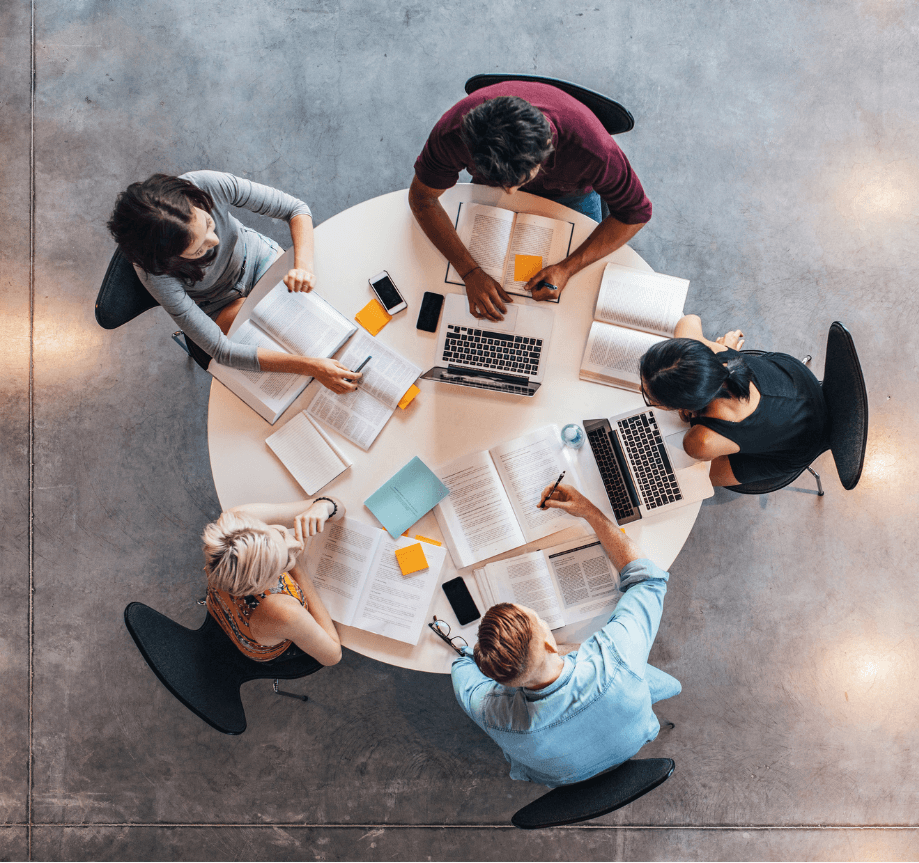
技能水平
根据学生在学习周期中所处的阶段进行分组。 知识水平相近的人可以共同完成适合他们理解的任务。
何时使用这种分组方法:使用这种方法可以提供更加个性化的学习环境,并增强学生的特长。
学习方式
根据学生不同的学习偏好和风格(视觉、听觉或动觉)进行分组。
何时使用这种分组方法:使用这种方法可确保个性化和有效的学习体验,让学生在与他人合作的同时,以最适合自己的方式学习。
Check out these 25 differentiated instruction strategies for modern classroom teaching.
兴趣爱好
根据共同的兴趣或爱好创建小组,在学生探索他们真正感兴趣的主题时,提高他们的积极性和参与度。
何时使用这种分组方式:当你想鼓励同伴更好地参与时。
随机分组
在没有任何特定标准或有意选择的情况下,将学生随机分组。
何时使用这种分组方法:这种方法有助于鼓励具有不同背景和观点的学生之间进行社交互动。
异质群体
根据学生的不同能力、技能或特点进行分组。 与随机分组相比,这种方法是有意为之,确保学生群体的多样性。
何时使用这种分组方法:使用这种方法促进同伴学习和同伴辅导,通过独特的视角和见解营造一个充满活力的学习环境。
学生选择

有时,你会想让学生自主选择小组成员。
何时使用此分组:当你想培养主人翁意识并提高积极性时。
灵活分组
根据任务要求或个人需求对学生进行动态分组。 在合作的过程中,他们会收集学生的进度数据,并根据学生发展技能的速度重组小组。
何时使用这种分组方法:这种方法具有灵活性,并能营造一个反应灵敏的学习环境。
拼图
这种分组方法使每个学生都能专攻当天课程中的一项技能。 随后,他们可以回到小组,与整个团队分享他们所获得的知识。
何时使用这种分组方法:使用这种方法可以提高学生(尤其是害羞的学生)的个人专业技能,增强他们的自信心,同时确保他们通过合作对整个学科有全面的了解。
如何在 PowerPoint 中创建学生小组(3 个简单步骤)
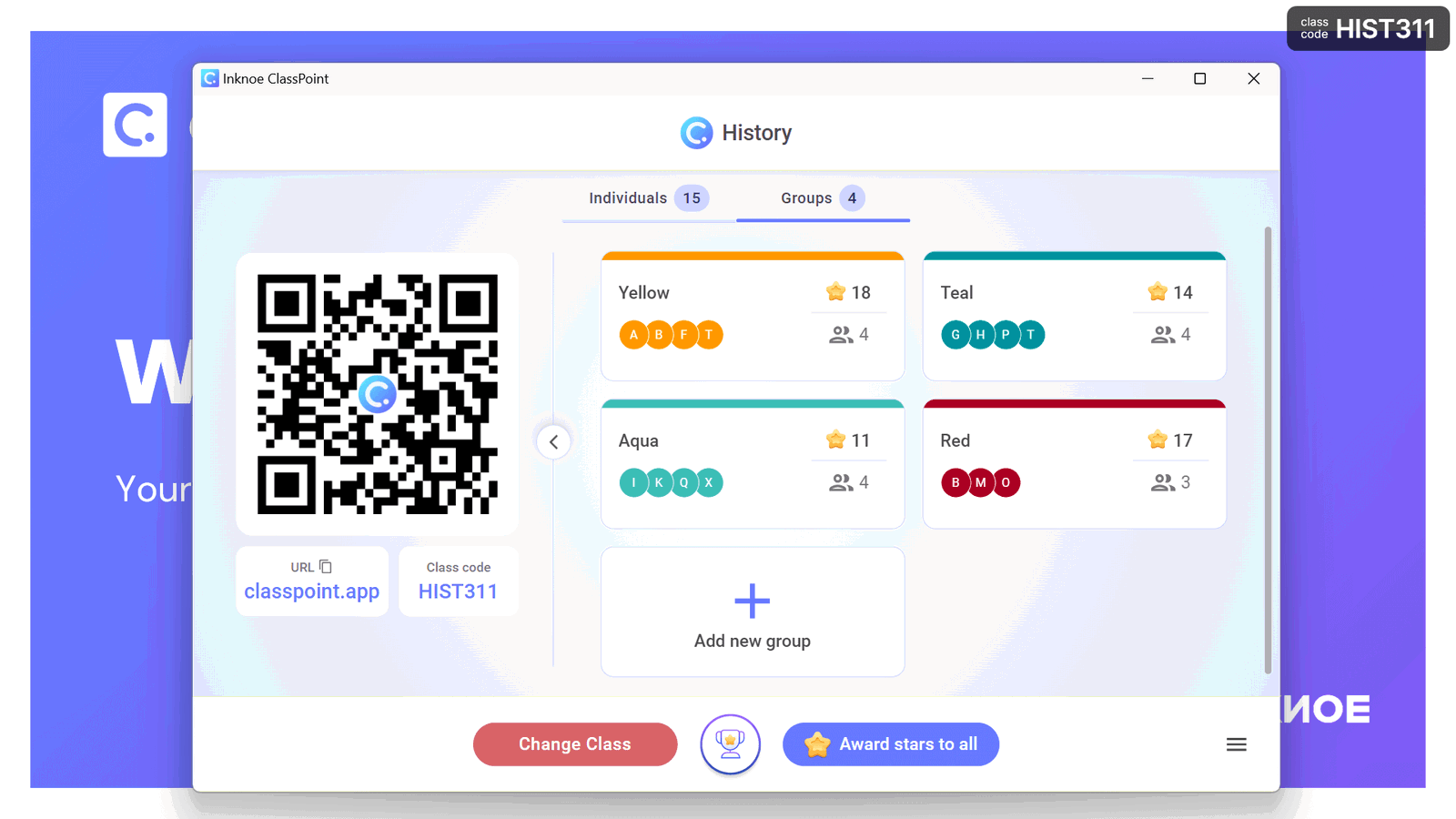
要将这些学生小组无缝整合到日常课程和演示中,而不仅仅是大型项目中,可以考虑使用 PowerPoint 插件ClassPoint。 借助 ClassPoint,您可以将学生纳入课堂,提高参与度,并促进演示过程中的实时互动。
此外,该工具还能让您直接在 PowerPoint 中创建群组,促进团队合作与协作。 请按照以下步骤在 PowerPoint 中建立组:
第 1 步:在 PowerPoint 中创建一个类
在 PowerPoint 功能区的 “ClassPoint “选项卡中,单击 “我的 课堂 “按钮创建课堂。
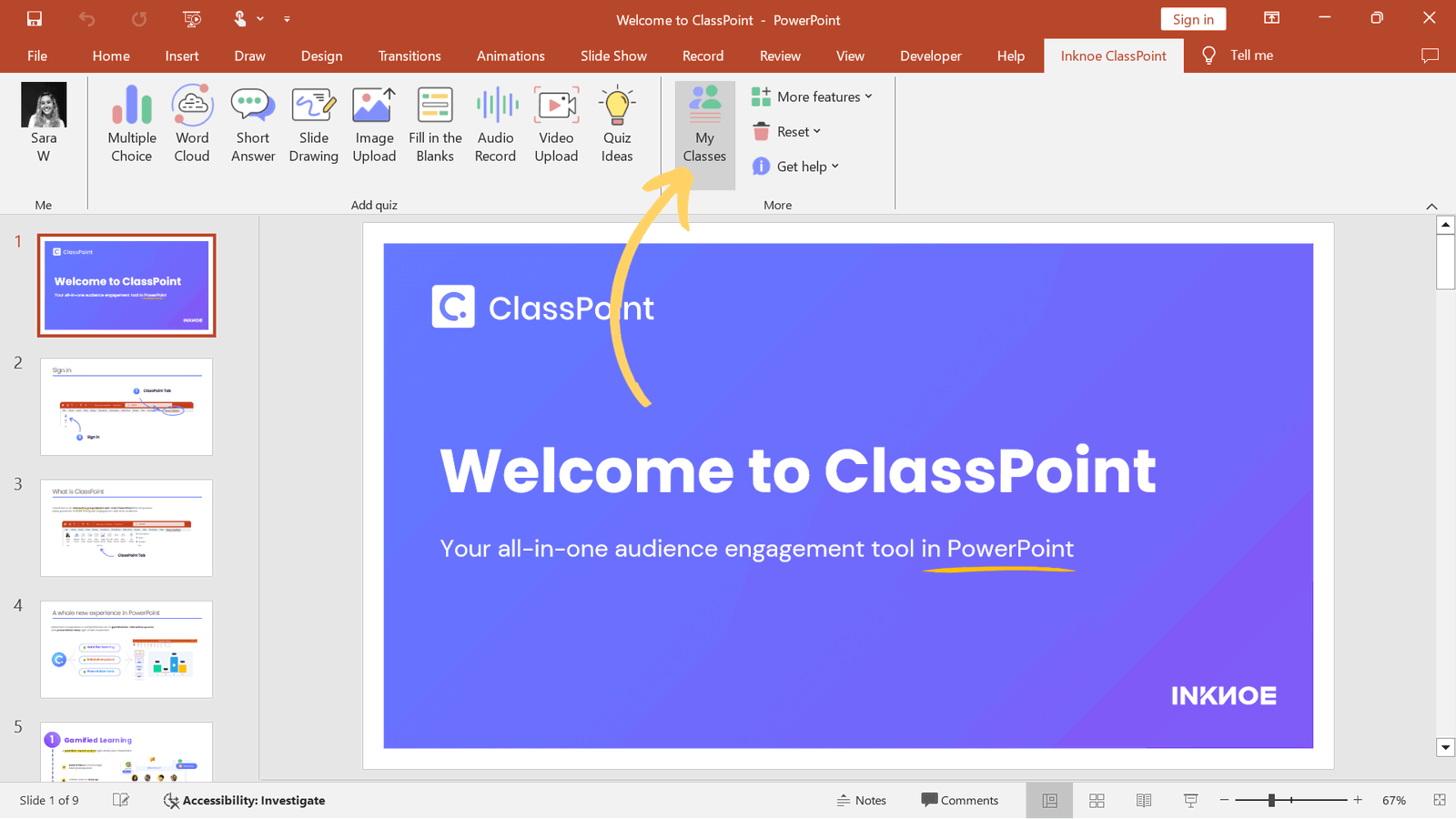
添加独特的班级代码、班级名称和图片。
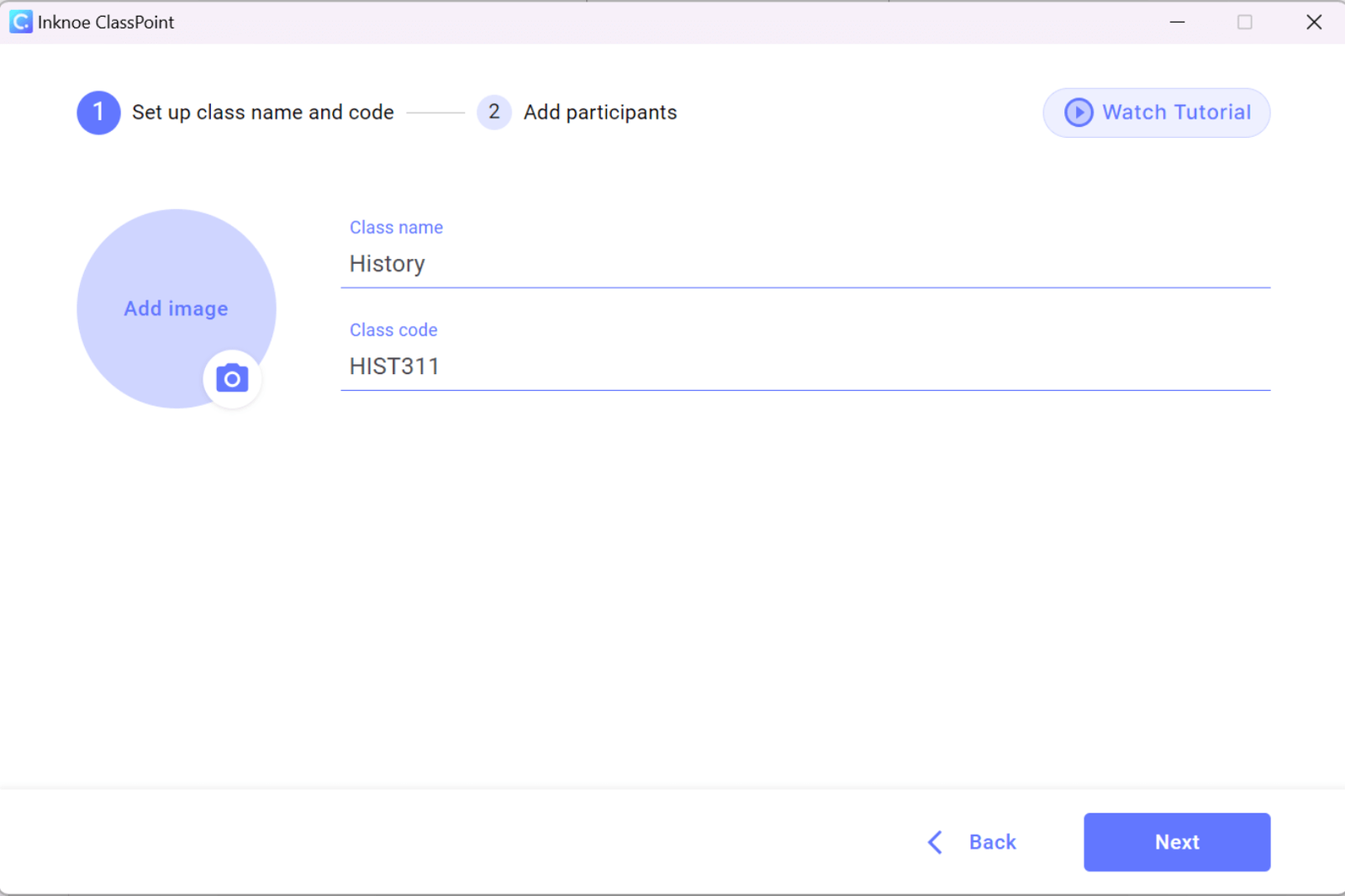
然后,您可以通过手动输入或导入学生姓名列表来添加学生姓名。 完成后点击 “完成”。

Don't have ClassPoint in your PowerPoint ribbon yet? Sign up now to download and install in your device!
步骤 2:创建学生小组
在 “ClassPoint “选项卡中创建新班级后,就可以使用 “小组“选项卡设置学生小组。 创建群组有两种方法:手动或自动。
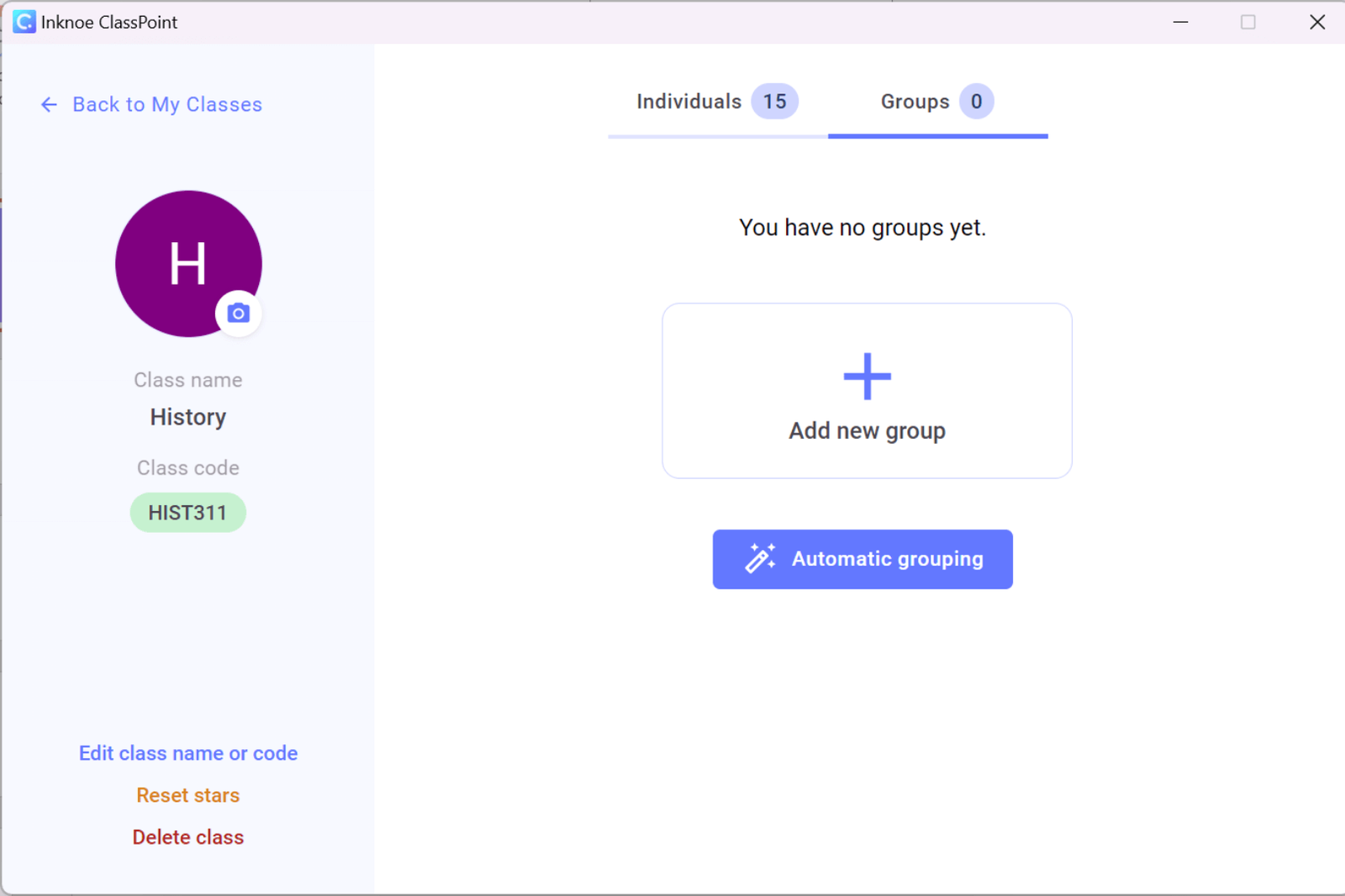
手动创建组
要手动选择并添加学生到小组,请选择 “添加新小组 “选项。 然后,为该组分配一个名称,并选择一种识别颜色。
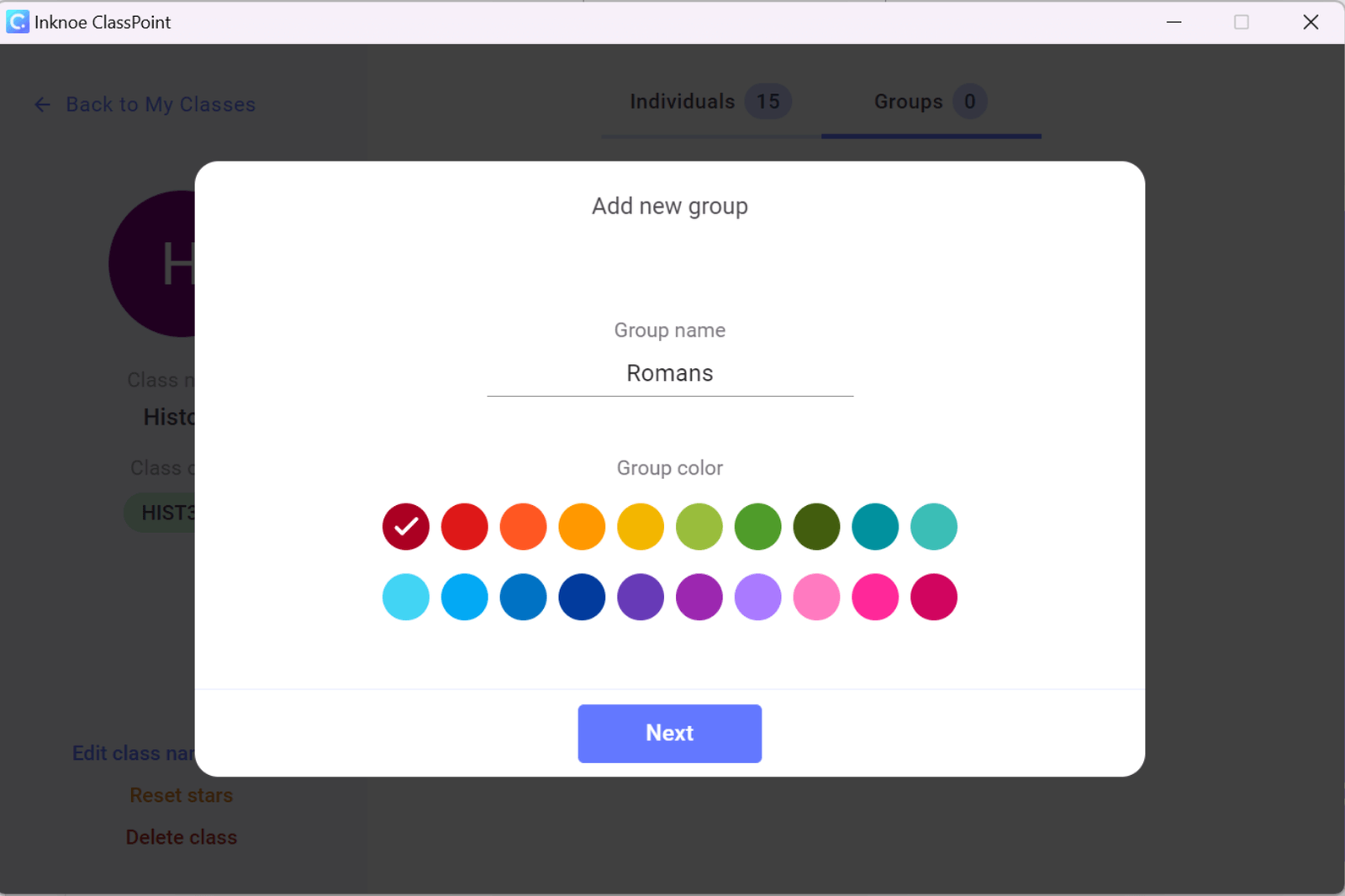
然后,选择要加入该组的学生。
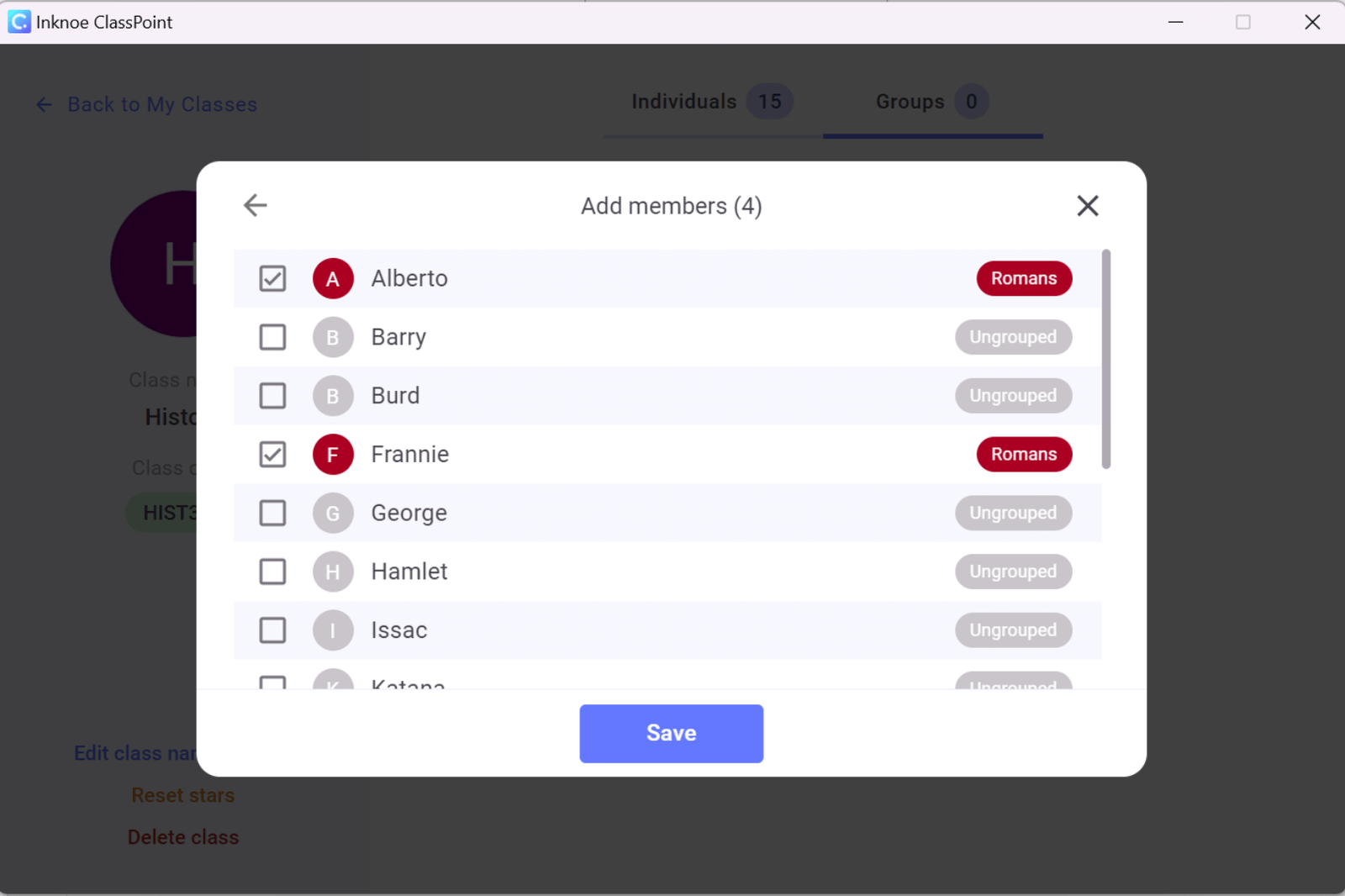
继续添加新小组,直到所有学生都分配到一个小组。 要进行任何必要的调整,如编辑组成员、更改组名称或删除组,请选择相关组并进行所需的更改。
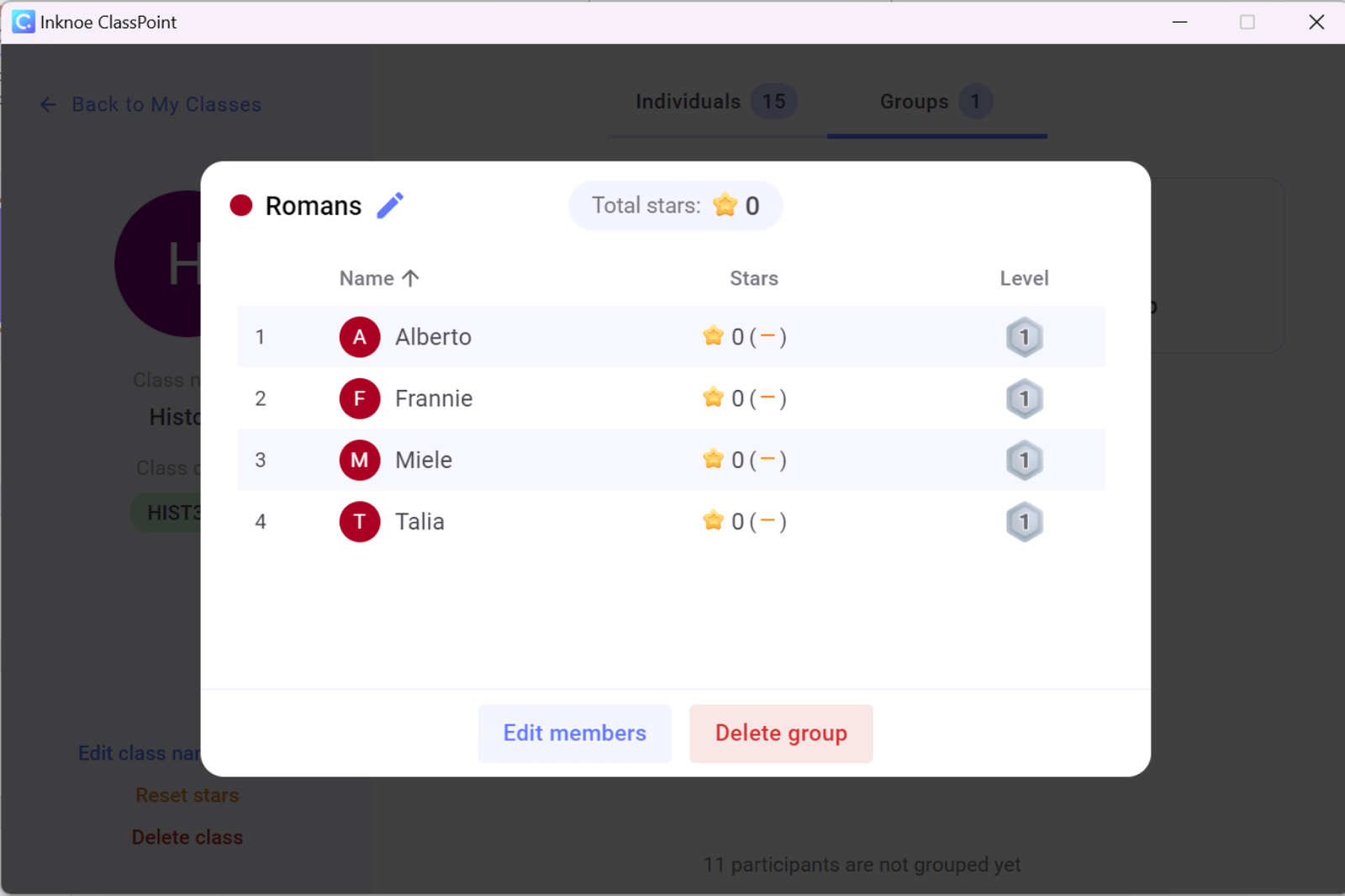
自动创建群组
若要随机分配学生到小组,可让 ClassPoint 为您自动分配。 如果您时间不够,或希望使您的技术多样化,这种选择很方便。
选择 “自动分组 “按钮,然后选择每组所需的学生人数。 ClassPoint 将生成所需的小组数量,以确保每个学生都分配到一个小组。 请注意,根据您指定的人数,有些小组的学生人数可能会多一些或少一些。
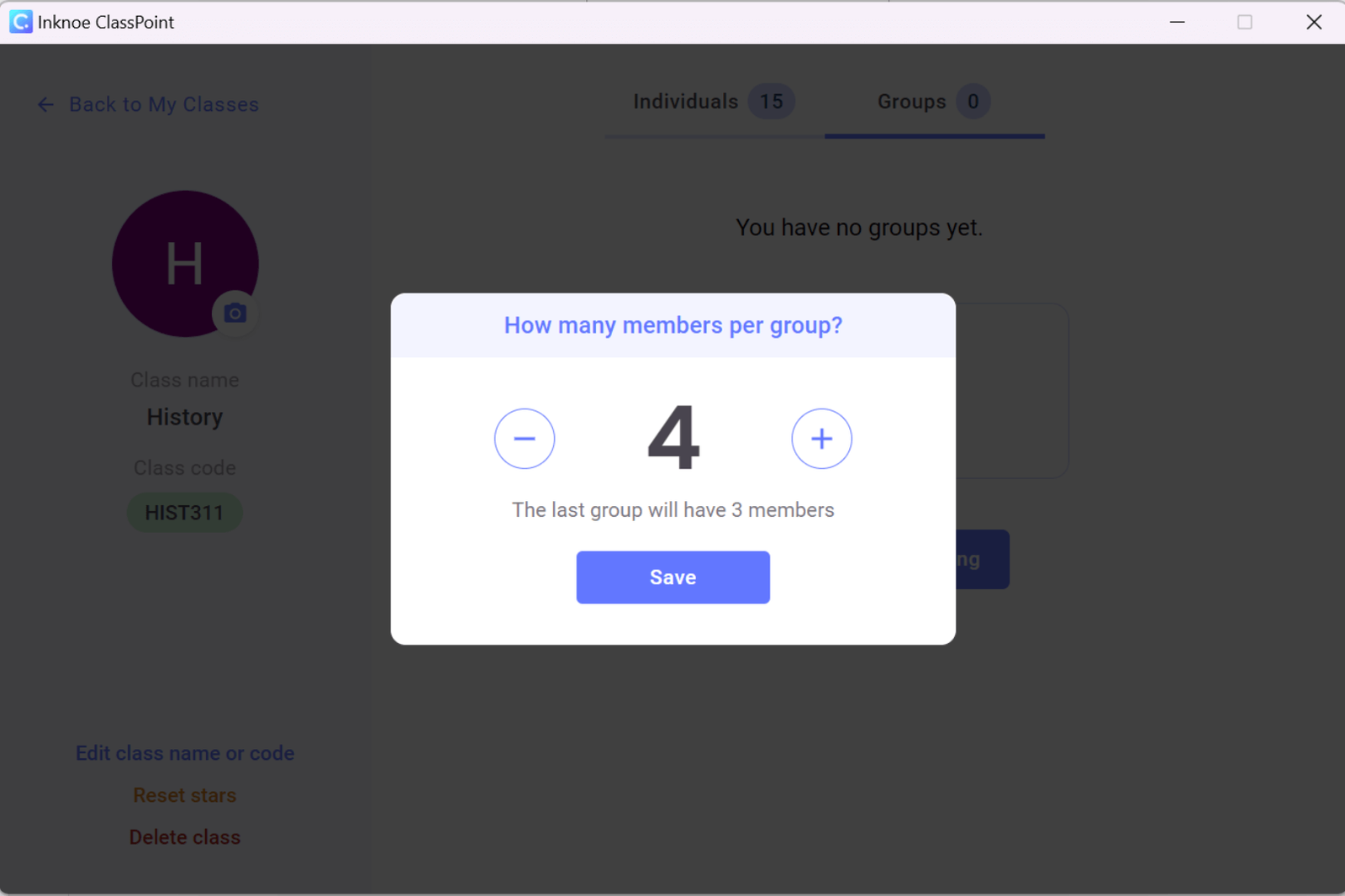
创建小组后,点击相应的小组,即可自定义每个小组的名称和学生组成。
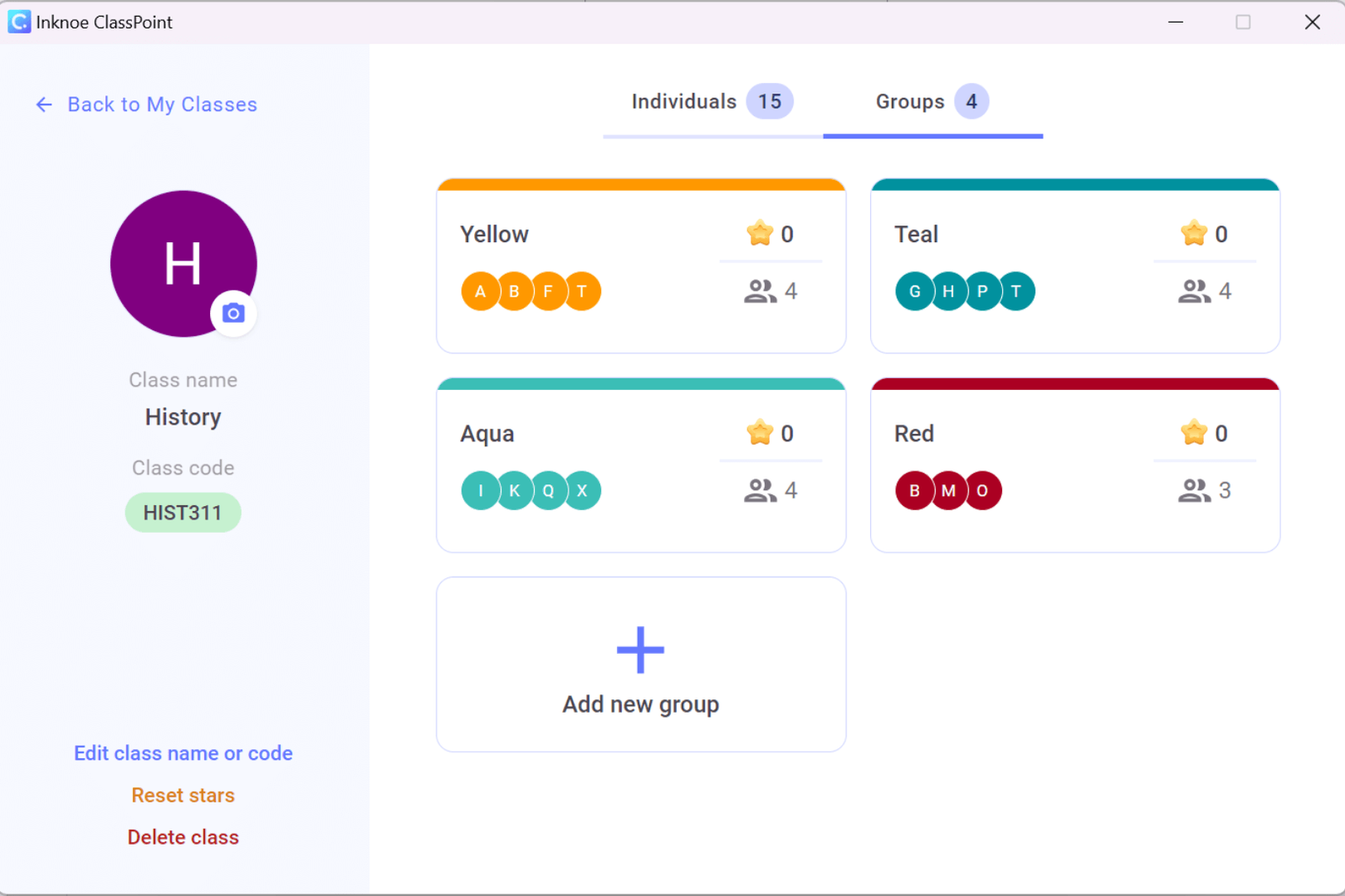
第 3 步:在演示文稿中使用创建的小组
颁发星星
现在,好戏开始了! 在演讲过程中,您可以选择为学生小组或学生个人颁发星星奖。 获得星星的原因多种多样,如参与、回答互动问题、完成活动等等。
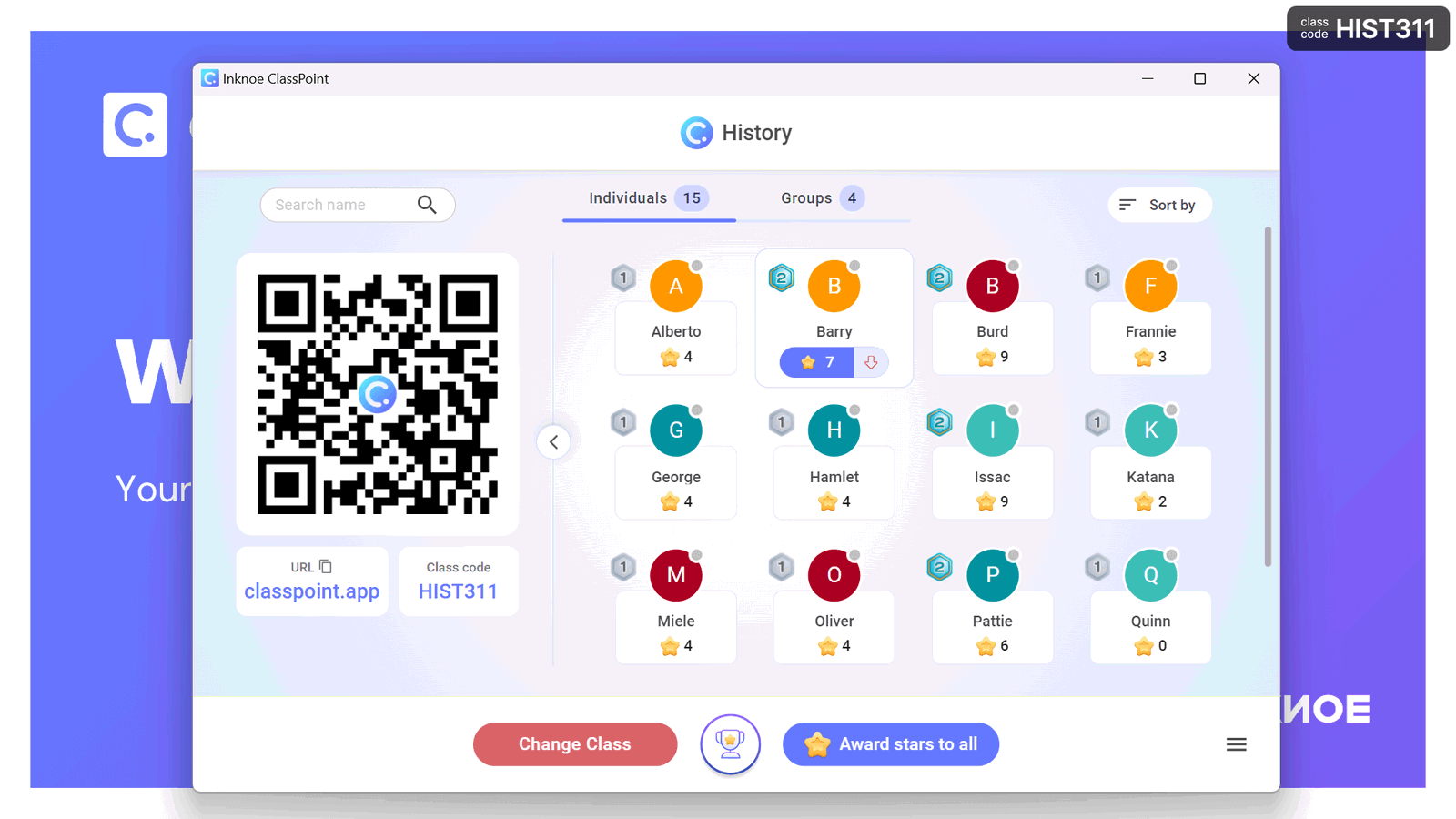
当学生积累的星星越多,他们就能获得不同的等级和徽章。 这些级别是可定制的,可根据您的教学风格提供学习体验。
小组排行榜
当学生获得星星时,您可以通过显示小组排行榜来激励他们。 该功能根据每个小组获得的星星数量来显示小组排名。
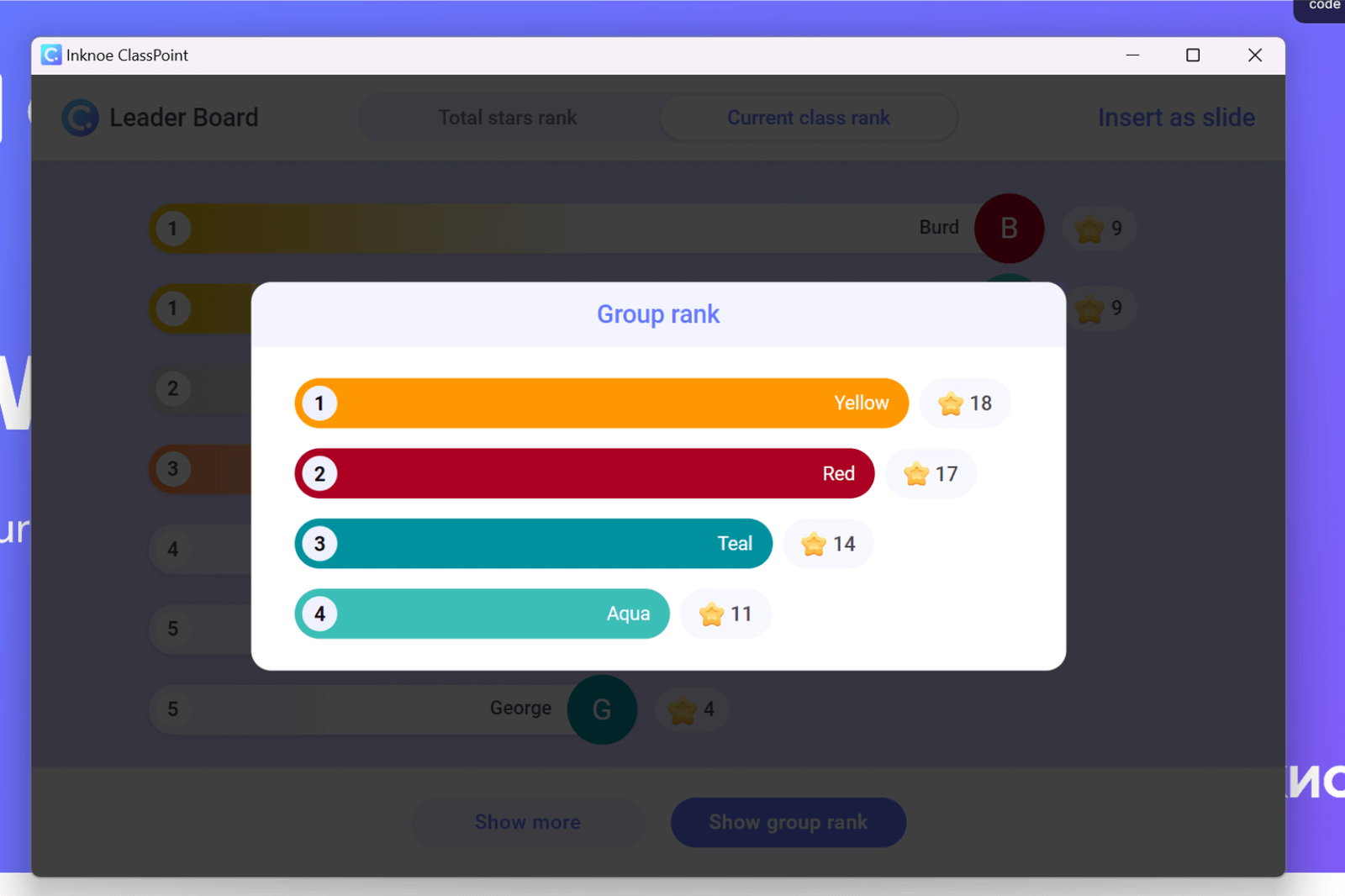
这就营造了一种竞争性的学习氛围,能让学生集中精力,毫不费力地参与到课堂中来!
ClassPoint Student Grouping is a Premium Plan feature. Contact us if you are interested in getting ClassPoint for your school/organization. Access the Interactive PowerPoint Playbook here to gain access to a wide range of tips and resources for creating interactive PowerPoint teaching.
学生分组:7 种行之有效的策略
为确保小组活动取得成功,请考虑以下策略和技巧:
1.根据目标选择小组类型
组建小组前要考虑任务的性质。 根据任务的具体要求量身定制。
举例说明:在文学课上,学生们要做一个分析小说的项目,可以根据他们想探讨的主题或方面对学生进行分组。 或者,为了提高交流技能,将强项和弱项相反的学生配对。
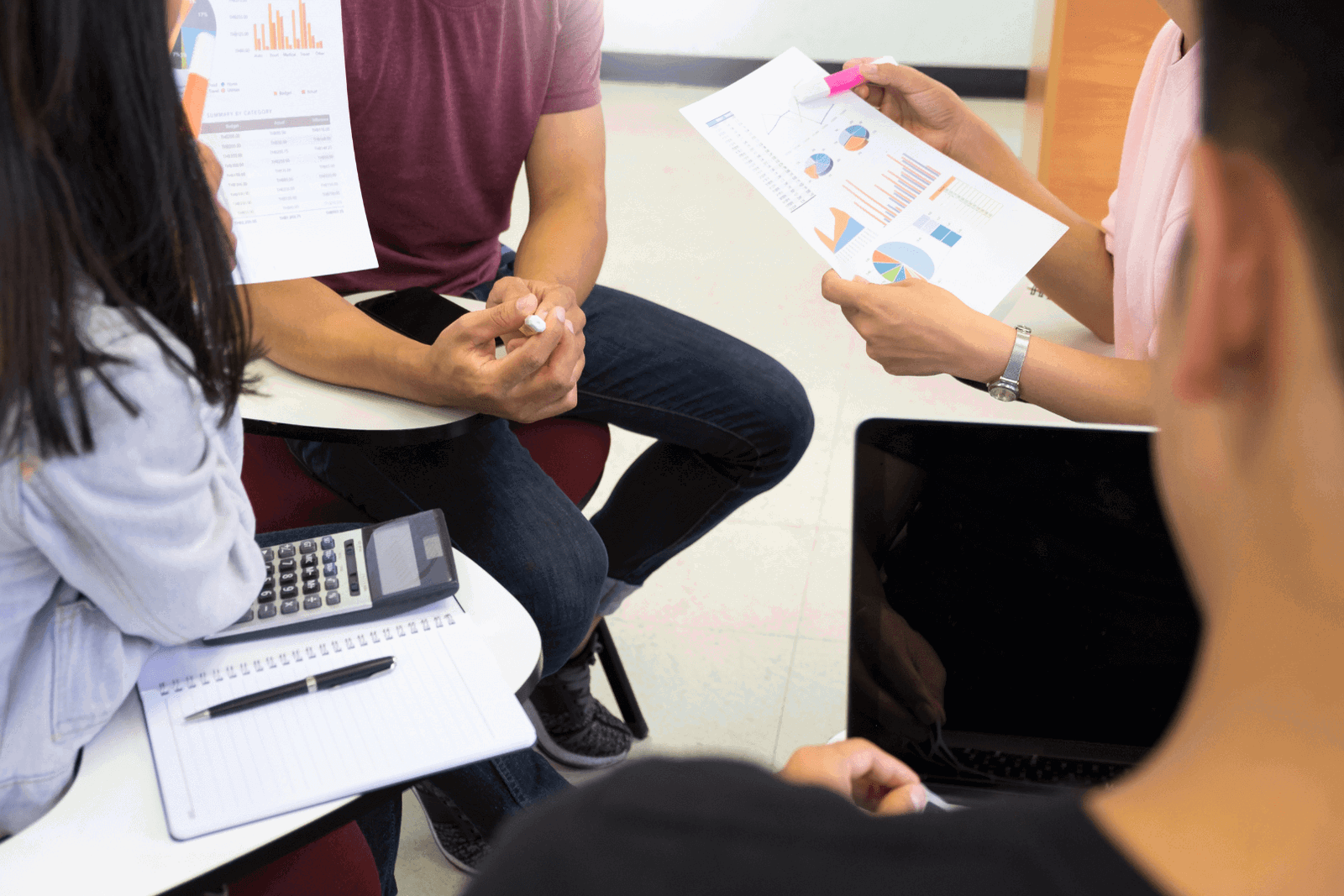
2.确定最佳小组人数
根据目标调整小组人数。 较小的小组鼓励个人参与,而较大的小组则带来不同的想法。
实例 :一个头脑风暴会议可能需要 3-5 人的小团队,而一个研究项目可能需要 6-8 人的大团队。
3.自适应小组构成

在小组组成上体现灵活性。 必要时使用同质小组,其他时候则选择异质小组,以鼓励合作和知识交流。
实例 :在科学实验课上,将具有不同专业知识水平的学生混合在一起,以促进同伴间的学习。
4.确定角色和期望
明确角色定位,确定责任和期望。 这促进了问责制,确保每个学生都能做出有意义的贡献。
实例 :为项目分配 “研究员”、”主持人 “和 “编辑 “等角色,确保分工和任务平等。
5.促进交流
通过鼓励公开对话、积极倾听和建设性反馈,促进小组内部的有效沟通。 这就营造了一个合作的环境。
实例 :在小组讨论时,为学生提供理由规则和提示,引导他们以尊重的态度表达自己的观点和回应他人。
6.监测进展情况

定期检查小组进展情况,及早发现挑战。 这样就能及时进行干预和提供支持,确保每个小组都能继续前进。
实例 :为长期项目安排定期更新,或在较短期的分组期间提供访问。
7.让学生为冲突做好准备
让学生掌握解决冲突的策略。 监测冲突迹象,指导他们以尊重的方式处理冲突。 鼓励坦诚交流、积极倾听和合作解决问题。
实例 :在社会研究课的小组讨论中出现分歧时,鼓励学生冷静地表达自己的观点,积极倾听他人的意见,并通过合作找到共同点,营造建设性的氛围,推动讨论向前发展。
Check out this Conflict Resolution Guide for Teachers.
在 PowerPoint 中使用小组的 8 个非常有趣的想法和示例
现在您的学生小组已经在 PowerPoint 中设置好了,下面是一些充分利用这些小组的想法:
- 小组讨论:
- 在演讲中融入小组讨论的时机。 学生可以在小组内交流想法和意见。
- 团队项目:
- 将小组指定为特定时期的团队,例如项目的持续时间。 除了项目任务,他们还可以在互动提问和讨论中进行合作。
- 知识竞赛:
- 组织与主题相关的知识竞赛。 学生在提供正确答案的过程中为自己的小组赢得星星。
Check out these exciting classroom games you can organise easily in PowerPoint.
- 解决问题的挑战:
- 提出现实世界中的问题,并责成每个小组提出创新的解决方案。 这促进了批判性思维和团队合作。
- 角色扮演练习
- 为角色扮演活动创设情景,利用小组在全员参与的情况下多次演练情景。
- 密室逃脱挑战
- 设计教育性 “逃生室”,小组必须在规定时间内解决谜题或回答问题才能 “逃生”。
- 模拟
- 利用模拟再现真实世界的情景,这在商业、科学或历史等学科中尤为有效。
- 实地考察:
学生分组学习的成功在于对学生的需求、任务的性质和课程的目标进行了深思熟虑。 通过实施有效的分组策略,教育工作者不仅能提高学习成绩,还能促进学生的全面发展–培养社交技能、个性化学习以及为现实世界的合作做好准备。
准备好改变你的课堂常规,将学生分组融入每一节课了吗? 首先与我们的团队交谈,访问 ClassPoint Premium!
